Excel是我们都信赖的得力助手——无论是追踪销售数据、管理项目,还是整理凌乱的信息。但问题是:即便是Excel高手,有时也会在添加行这类基础操作上失手。
作为与电子表格打交道多年(如今通过匡优Excel帮助他人更智能处理数据)的从业者,我深知掌握这些基础操作正是新手与高手的分水岭。下面我将演示最高效的添加行方法,以及那些我希望能早点知道的进阶技巧。
方法一:右键经典法(新手友好)
这是"带辅助轮"的方法——简单可靠,特别适合入门:
- 点击目标位置下方的行号
- 右键选择"插入"
- 唰——新行即刻出现!
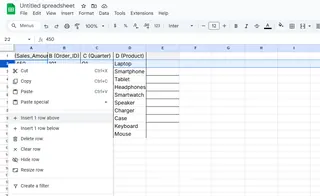
专业提示:需要插入多行?先选中多个行号再右键插入,Excel会按选中数量精准添加。
方法二:快捷键组合(极速必备)
献给习惯用Ctrl+C/Ctrl+V的效率控:
- Windows:Ctrl + Shift + +(加号键)
- Mac:Command + Shift + +
只需选中目标单元格,按下组合键,连鼠标都不用碰!
方法三:智能表格法(高阶之选)
如果还在使用普通区域而非表格,你将错过这些便利:
- 将数据转为表格(Ctrl+T)
- 滚动至底部
- 在表格下方开始输入——表格将自动扩展!
智能表格的妙处在于新增数据时能保持公式与格式不变。匡优Excel的AI智能看板正是运用类似技术,轻松应对不断增长的数据集。
方法四:功能区操作(视觉导向)
适合习惯可视化操作的用户:
- 选中目标行
- 依次点击:开始选项卡 → 单元格组 → 插入 → 插入工作表行
附加优势:该方法还会显示列/单元格等插入选项
方法五:宏命令(重复任务克星)
如需每日固定位置添加行,可录制宏:
- 点击:视图 → 宏 → 录制宏
- 执行插入行操作
- 停止录制
- 将其绑定至按钮或快捷键
疑难场景应对
合并单元格困局
Excel不支持直接穿透合并单元格插入行,解决方案:
- 先解合并(Alt+H+M+U)
- 插入新行
- 按需重新合并
隐藏行陷阱
在隐藏行之间插入新行可能导致其被隐藏,建议先检查隐藏行(Ctrl+Shift+9)
Excel老手的进阶技巧
- 双击格式刷可将样式快速套用至多个新行
- 插入行后使用Ctrl+D瞬间填充公式
- 匡优Excel的AI能根据数据模式智能推荐插入位置
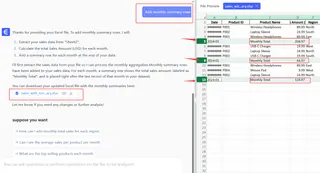
为何这些技巧至关重要
在通过匡优Excel协助团队的过程中,我亲眼见证细微效率提升带来的复利效应。单次节省5秒的操作,每月累计可节约数小时。面对大型数据集时,掌握这些方法更能避免失误与挫败感。
更妙的是,匡优Excel这类工具正通过AI技术预测新增行需求,并依据数据结构推荐最佳位置。这好比拥有一位能预判你下一步的Excel助手。
想要更进一步?试试匡优Excel的智能模板,添加行时所有计算公式与图表将自动保持同步。毕竟说实话——比起整天手动插入行,你本应有更重要的任务要处理。








